4 najbolja načina za Screen Mirror s iPhonea na Samsung TV
Miscelanea / / April 02, 2023
"Možeš li screen mirror s iPhonea na Samsung pametni TV?" Je li to pitanje zbog kojeg ste došli na ovu stranicu? Stigli ste na pravo odredište. Odgovor je da možete preslikati zaslon s iPhonea na Samsung pametni TV na četiri različita načina. Provjerimo ih u ovom članku.

Sve metode omogućuju vam da besplatno i bez korištenja Apple TV-a preslikate zaslon iPhonea na Samsung TV. U prvoj metodi, cijeli zaslon vašeg iPhonea će se prikazati na TV-u, dok će druga metoda emitirati samo video ili fotografiju na TV. Treća metoda koristi aplikaciju treće strane. Prve tri metode rade bežično, dok četiri metode omogućuju zrcaljenje vašeg iPhonea na TV pomoću žice. Započnimo.
Metoda 1: Korištenje Screen Mirroringa na iPhoneu
Možete povezati svoj iPhone sa Samsung pametnim televizorom koristeći izvornu metodu Značajka AirPlay u iOS-u uređaja. Jedina mana je što samo noviji modeli Samsung TV-a podržavaju Airplay. To jest, ako imate Samsung TV proizveden 2018. i novije, trebali biste moći strujati iPhone na Samsung TV bez ikakve aplikacije treće strane.
Međutim, da biste zaslon zrcalili iPhone na TV, prvo morate omogućiti AirPlay na svom Samsung TV-u. Dakle, podijelili smo korake u dva dijela – omogućite AirPlay na TV-u i zaslonski zrcaljenje iPhonea na TV.
1. Kako omogućiti AirPlay na Samsung Smart TV-u
Korak 1: Otvorite postavke na svom Samsung pametnom TV-u. Možete pritisnuti gumb Postavke na TV-u ili odabrati opciju Postavke na početnom zaslonu TV-a.

Korak 2: Idite na Općenito, a zatim Apple AirPlay postavke.
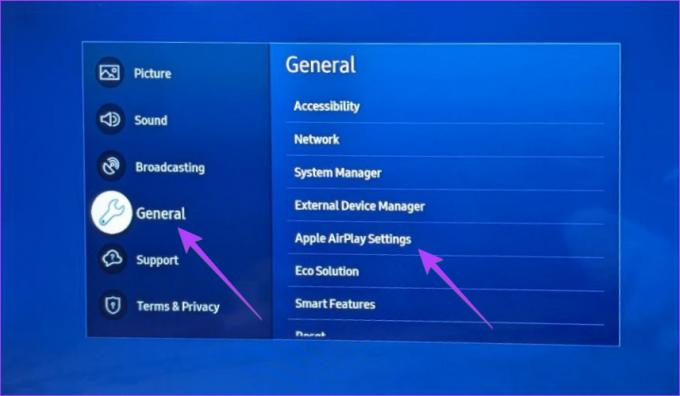
3. korak: Odaberite AirPlay i odaberite On. Ako je već uključeno, prijeđite na sljedeći odjeljak.

Savjet: Nauči kako popraviti AirPlay koji ne radi na iPhoneu.
2. Kako zrcaliti zaslon s iPhonea na Samsung TV
Nakon što omogućite AirPlay na TV-u, slijedite ove korake za zrcaljenje iPhonea na Samsung TV:
Bilješka: Kako bi zrcaljenje zaslona radilo, provjerite jesu li vaš iPhone i Samsung TV povezani na istu Wi-Fi mrežu.
Korak 1: Otvorite Control Center na svom iPhoneu ili iPadu.
Korak 2: Dodirnite karticu Screen Mirror (dva pravokutna okvira) koja se nalazi između kartica Orijentacija i Svjetlina.
Korak 3: Odaberite svoj Samsung pametni TV s popisa dostupnih uređaja.


Korak 4: Unesite kod prikazan na vašem TV-u u svoj iPhone kako biste ih povezali.
Savjet: Ako ne želite unositi kod svaki put, idite na Samsung TV Settings > General > AirPlay > Require code. Odaberite Samo prvi put.
To je to. Uspješno ste pokrenuli zrcaljenje zaslona s iPhonea na Samsung TV. Vidjet ćete cijeli zaslon svog iPhonea na TV-u. Sve što radite na iPhoneu prikazat će se na TV-u.
Savjet: Nauči kako očistite predmemoriju na Samsung TV-u.
Metoda 2: Korištenje AirPlay-a u pojedinačnim aplikacijama
Ako samo želite reproducirati video ili prikazati fotografije sa svog iPhonea na Samsung TV bez zrcaljenja cijelog zaslona, možete koristiti značajku AirPlay unutar podržanih aplikacija.
Slijedite ove korake za emitiranje ili AirPlay s iPhonea na Samsung TV:
Korak 1: Otvorite aplikaciju koja podržava emitiranje. Na primjer, YouTube, Google fotografije, Apple fotografije itd. U ovom vodiču uzet ćemo primjer YouTubea.
Korak 2: Otvorite video koji želite emitirati na Samsung TV.
Korak 3: Dodirnite ikonu Cast na vrhu videozapisa i odaberite svoj Samsung TV s popisa. Videozapis će se odmah početi reproducirati na vašem TV-u. Videom možete upravljati pomoću daljinskog upravljača televizora i iPhonea.


Korak 4: Za neke aplikacije poput aplikacije Apple Photos pronaći ćete opciju AirPlay skrivenu unutar ikone Share. Dakle, dodirnite ikonu za dijeljenje u aplikaciji i odaberite AirPlay s lista za dijeljenje. Odaberite svoj Samsung TV.
Savjet: Nauči kako popraviti YouTube ne radi na Samsung Smart TV.
Metoda 3: Zrcaljenje zaslona iPhonea na Samsung TV pomoću aplikacije treće strane
Ako gore navedene metode ne rade, možete koristiti aplikacije trećih strana koje podržavaju DLNA (Digital Living Network Alliance) za zrcaljenje iPhonea na Samsung TV. Slijedite ove korake za isto:
Korak 1: Instalirajte aplikaciju Web Video Cast na svoj iPhone i Samsung TV.
Preuzmite aplikaciju Web Video Cast na iPhone
Korak 2: Otvorite aplikaciju na svom iPhoneu. Dajte bilo koje dopuštenje ako se to od vas zatraži i provjerite jesu li vaš Samsung TV i iPhone povezani na istu Wi-Fi mrežu.
3. korak: Dodirnite ikonu s tri trake u gornjem lijevom kutu i odaberite Datoteke telefona.


Korak 4: Dodirnite ikonu mape na vrhu i odaberite datoteku koju želite prikazati na TV-u.
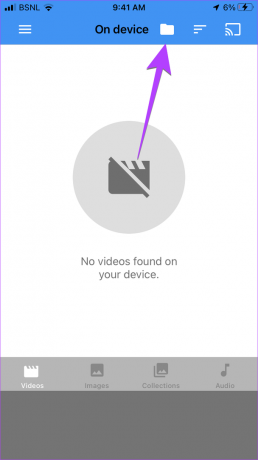

Korak 5: Dodirnite Connect i odaberite svoj Samsung TV s popisa. Vaša će se datoteka odmah prikazati na TV-u.

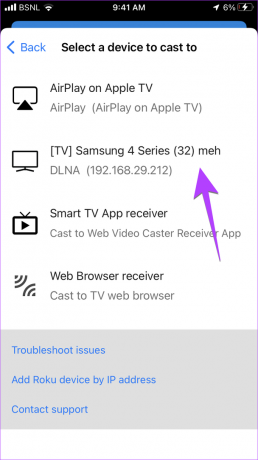
Savjet: Za prekid veze dodirnite ikonu Cast na vrhu i odaberite Prekini vezu
Metoda 4: Zrcaljenje iPhonea na Samsung TV s digitalnim AV adapterom
Ako vaš Samsung Smart TV ne podržava AirPlay, možete koristiti službeni Lightning digitalni AV adapter od Applea za preslikavanje vašeg iPhonea na vaš TV. Imajte na umu da ćete ovaj uređaj morati kupiti odvojeno od Applea. Trebat će vam i HDMI kabel.
Slijedite ove korake za zrcaljenje iPhonea na Samsung TV pomoću Lightning digitalnog AV adaptera:
Korak 1: Priključite kabel Lightning Digital AV adaptera u priključak za punjenje na vašem iPhoneu.
Korak 2: Priključite jedan kraj HDMI kabela u Lightning Digital AV Adapter kabel, a drugi kraj u HDMI priključak vašeg Samsung TV-a.

Korak 3: Promijenite izvor vašeg TV-a na HDMI priključak u koji ste uključili HDMI kabel u 2. koraku. To je to. Zaslon vašeg iPhonea odmah će se pojaviti na TV-u. Što god radite na svom telefonu odrazit će se na TV-u.
Savjet: Priključak pored HDMI priključka u Lightning adapteru omogućuje punjenje vašeg iPhonea.
Često postavljana pitanja o zrcaljenju zaslona iPhonea na Samsung TV
Otvorite Control Center i dodirnite karticu Screen Mirroring. Zatim dodirnite Zaustavi zrcaljenje kako biste prestali prikazivati cijeli zaslon iPhonea na TV-u.
Otvorite aplikaciju iz koje strujite na TV. Dodirnite ikonu AirPlay ili Cast na vrhu i odaberite Prekini vezu ili Isključi AirPlay na temelju dostupne opcije. Provjerite ostale načini isključivanja AirPlaya na iPhoneu.
Ako ste ne mogu preslikati vaš iPhone na TV, započnite ponovnim pokretanjem telefona i TV-a. Zatim provjerite jesu li povezani na istu Wi-Fi mrežu i Wi-Fi pojas (2,5 ili 5 GHz). Također provjerite podržava li vaš TV AirPlay ili ne.
Možeš zaslon zrcali vaš iPhone na Fire TV Stick koristeći iste dvije gore navedene metode. Međutim, morate omogućiti Screen Mirroring na Fire TV-u odlaskom na Fire TV Settings > Display & Audio. Uključite Enable Display Mirroring.
Zrcaljenje iPhonea na TV
Tako možete prebaciti iPhone na Samsung TV bez dodatne opreme. Osim toga, baš kao što možete prenositi iPhone na Samsung TV, također možete zrcali Samsung telefon na Samsung TV. Također, znajte što je smart View na Samsungu i kako ga koristiti za emitiranje na TV.
Zadnji put ažurirano 15. ožujka 2023
Gornji članak može sadržavati pridružene veze koje pomažu u podršci Guiding Tech. Međutim, to ne utječe na naš urednički integritet. Sadržaj ostaje nepristran i autentičan.
Napisao
Mehvish
Mehvish je po diplomi inženjer računarstva. Njezina ljubav prema Androidu i gadgetima natjerala ju je da razvije prvu Android aplikaciju za Kašmir. Poznata kao Dial Kashmir, za isto je osvojila prestižnu nagradu Nari Shakti od predsjednika Indije. Mnogo godina piše o tehnologiji, a njezine omiljene teme uključuju vodiče s uputama, objašnjenja, savjete i trikove za Android, iOS/iPadOS, Windows i web-aplikacije.



